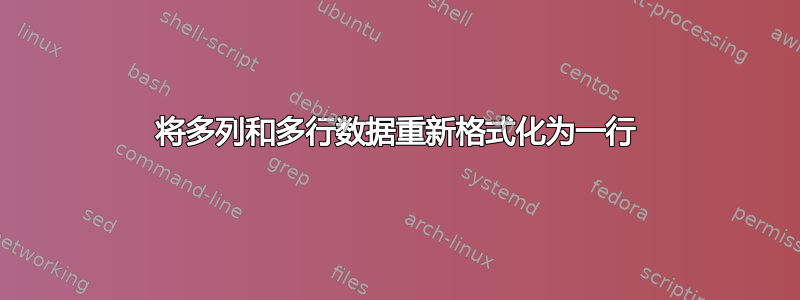
答案1
答案2
这是一个将行复制到新工作簿的简单方法。
- 在第一个数据行的第五列中添加公式
=MOD(ROW(),2)或=MOD(ROW();2)(以适合您的版本为准)。我发现要使此方法有效,第一行必须仅包含标题,因此您应该将公式添加到第二行(即第一个数据行)的第五个单元格。 - 单击公式并将其向下拖动到所有行
- 选择包含公式的列并单击数据 > 过滤器 在横幅中
- 根据值进行过滤,
0仅显示偶数行 - 选择所有显示的数据并按Ctrl+C
- 转到新工作簿,定位到第一个单元格并单击 Ctrl+V
- 返回旧工作簿并进行过滤
1,以便仅显示奇数行 - 选择所有显示的数据并按Ctrl+C
- 转到新工作簿,定位到第一行第五个单元格并单击Ctrl+V
- 完毕。
答案3
如果您有该SEQUENCE功能(Office 365,Excel Online),您可以使用单个公式执行此操作。
我假设您提到的是 4x2,并且您可以在原始表中添加行对;公式应该适应这一点。
我姓名'd 数据范围myRng,但如果您愿意,也可以使用常规寻址。
将此公式输入到某个单元格中,结果将SPILL显示到其周围的区域。
H1: =INDEX(myRng,INT(SEQUENCE(,8,0,1)/4)+SEQUENCE(ROWS(myRng)/2,,1,2),MOD(SEQUENCE(,4*2,0,1),4)+1)
rows该函数的参数返回INDEX一个二维数组:
=INT(SEQUENCE(,8,0,1)/4)+SEQUENCE(ROWS(myRng)/2,,1,2) =>
该columns参数还返回一个数组:
=MOD(SEQUENCE(,4*2,0,1),4)+1
当这些数组用于行和列参数时,结果如上面的屏幕截图所示。









